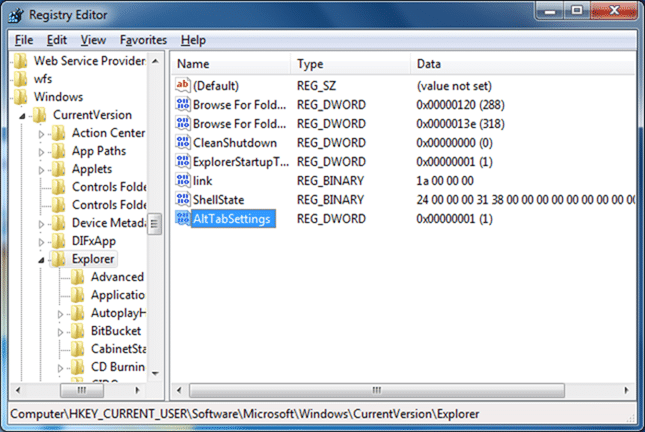Como desativar a visualização Alt + Tab no Windows 7
Alt + Tab é um recurso útil existente em todas as versões recentes do sistema operacional Windows. O recurso, como a maioria de nós sabe, permite que os usuários alternem rapidamente entre os aplicativos em execução sem precisar clicar no ícone do aplicativo na barra de tarefas.
Com as configurações padrão, nas edições Windows 7 Home Premium, Professional, Enterprise e Ultimate (em que Aero é ativado por padrão no hardware compatível), quando você pressiona a tecla de atalho Alt + Tab, miniaturas de todas as janelas de aplicativos em execução aparecem no tela com uma visualização da janela do aplicativo acessada mais recentemente. Você pode alternar rapidamente entre essas miniaturas pressionando a tecla Tab ou usando as teclas de seta.

O problema com o comportamento acima de Alt + Tab é que você precisa selecionar rapidamente uma miniatura assim que clicar em Alt + Tab antes que o Windows 7 mude automaticamente para o aplicativo que está sendo realçado. Em palavras simples, ao lidar com dezenas de programas, você pode não ter tempo suficiente para procurar a miniatura do aplicativo para a qual deseja alternar. ‘

Resumindo, se dezenas de aplicativos estiverem em execução, você precisará selecionar rapidamente a miniatura do aplicativo que deseja começar a usar para evitar a mudança para o aplicativo usado mais recentemente.
Felizmente, é possível desligar facilmente o recurso de visualização do Alt + Tab no Windows 7 desativando o Aero Peek. Embora você possa desabilitar rapidamente o recurso Aero Peek clicando com o botão direito do mouse no botão Peek localizado na extremidade direita da barra de tarefas, isso não desabilitará o recurso de visualização. Para desligar a visualização, você precisa desativar completamente o Aero Peek, navegando até Opções de desempenho.
Como alternativa, você pode desativar as miniaturas Alt + Tab e voltar ao Alt + Tab clássico seguindo as instruções do método 2.
Desative o recurso de visualização do Alt + Tab
Para quem não tem certeza, veja como desativar a visualização Alt + Tab desativando o recurso Aero Peek.
Etapa 1: abra a caixa de diálogo Propriedades do sistema. Para fazer isso, abra o menu Iniciar, clique no botão Executar para abrir a caixa de comando Executar (veja como fixar o menu Executar no menu Iniciar), digite Sysdm.cpl na caixa e pressione a tecla Enter.
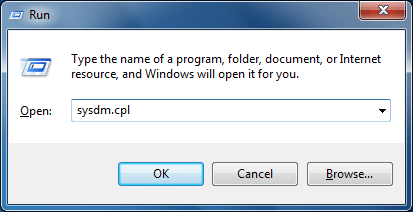
Etapa 2: assim que a caixa de diálogo Propriedades do sistema for iniciada, clique na guia Avançado .
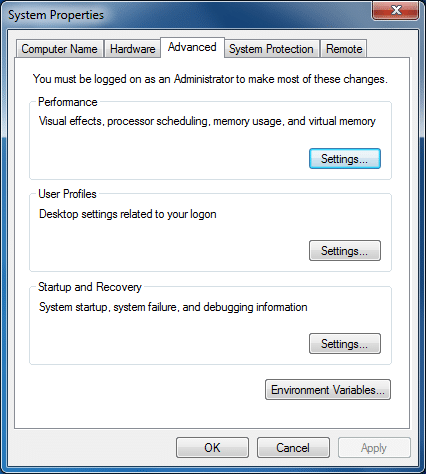
Etapa 3: aqui, na seção Desempenho do sistema , clique em Configurações para abrir a caixa de diálogo Opções de desempenho.
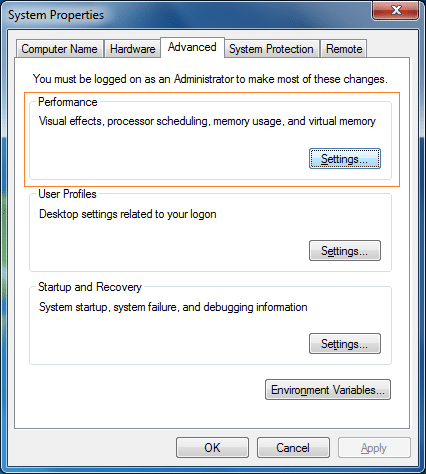
Etapa 4: agora, procure a opção rotulada Aero Peek e desmarque a mesma. Por fim, clique no botão Aplicar para desligar o Aero Peek e também a visualização Alt + Tab.
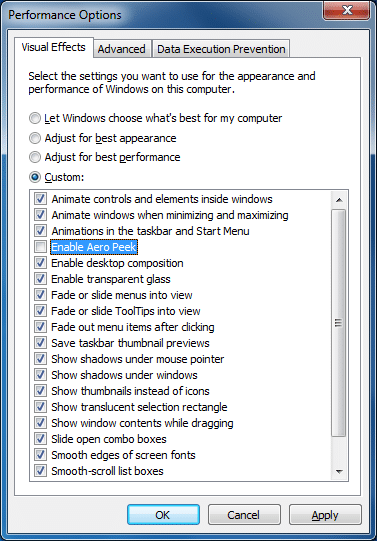
Observe que desligar o Aero Peek não desativará o recurso Aero.
Desativando a visualização em miniatura
Aqueles de vocês que gostariam de obter o Alt + Tab clássico no estilo do Windows XP no Windows 7 podem fazer isso editando o Registro.
Etapa 1: digite Regedit na caixa de pesquisa do menu Iniciar e pressione a tecla Enter. Clique no botão Sim quando vir o prompt do UAC para abrir o Editor do Registro.
Etapa 2: no Editor do registro, navegue até a seguinte chave:
HKEY_CURRENT_USER \\ Software \\ Microsoft \\ Windows \\ CurrentVersion \\ Explorer

Etapa 3: no lado direito do Explorer, crie um novo valor DWORD (32 bits) denominado AltTabSettings e altere seu valor para 1 (um). É isso aí! Isso desativará as miniaturas Alt + Tab e o Alt + Tab clássico no estilo do Windows XP.